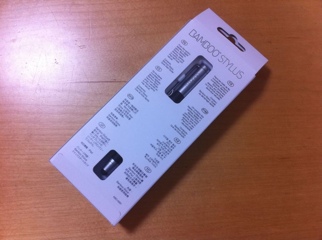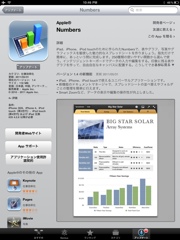iOS 4.3.3がインストールされているiPad 2でSafariの調子が悪くなり、Safariアプリを起動する度に勝手に落ちてしまう状態に陥った為にiOSを再起動したのですが、その際に発見した現象を紹介してみます。
この現象が発生するのは「機内モードをONに設定した後にWiFiとBluetoothをONにしている」事が条件です(WiFiはオフでも発生します)。iOSの再起動前の設定は以下の様な状態です。(WiFiはSSIDが見えてしまう為画面から隠していますが、画面左上のアイコンからWiFiが接続されている事が分かると思います。)
・機内モード = オン
・WiFi = オン(オフでも同じ挙動)
・Bluetooth = オン
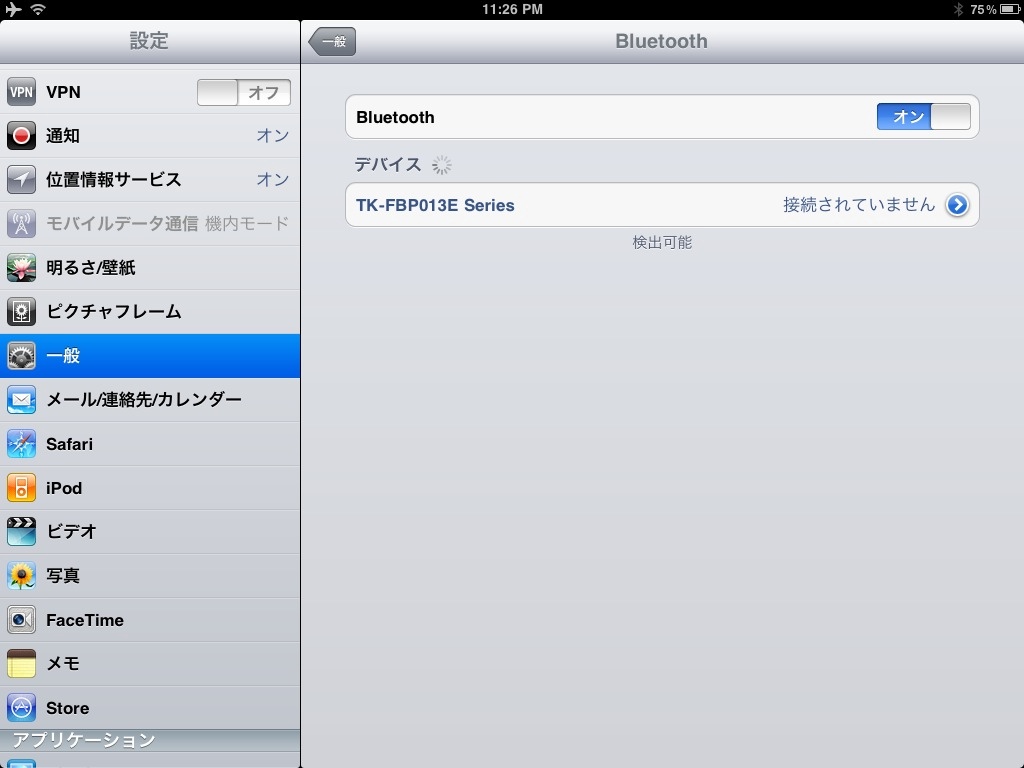
次にiOSを再起動します。手順としてはスタンバイボタンを長押しして表示される「電源オフ」をスライドしてiPadの電源を完全に切ります。そして再びスタンバイボタンを長押ししてiPadを起動。
そして起動したiPadの画面をみてみると、
・機内モード = オン
・WiFi = オン
・Bluetooth = オフ
となっており、再起動前はオンになっていたBluetoothがオフになっています。
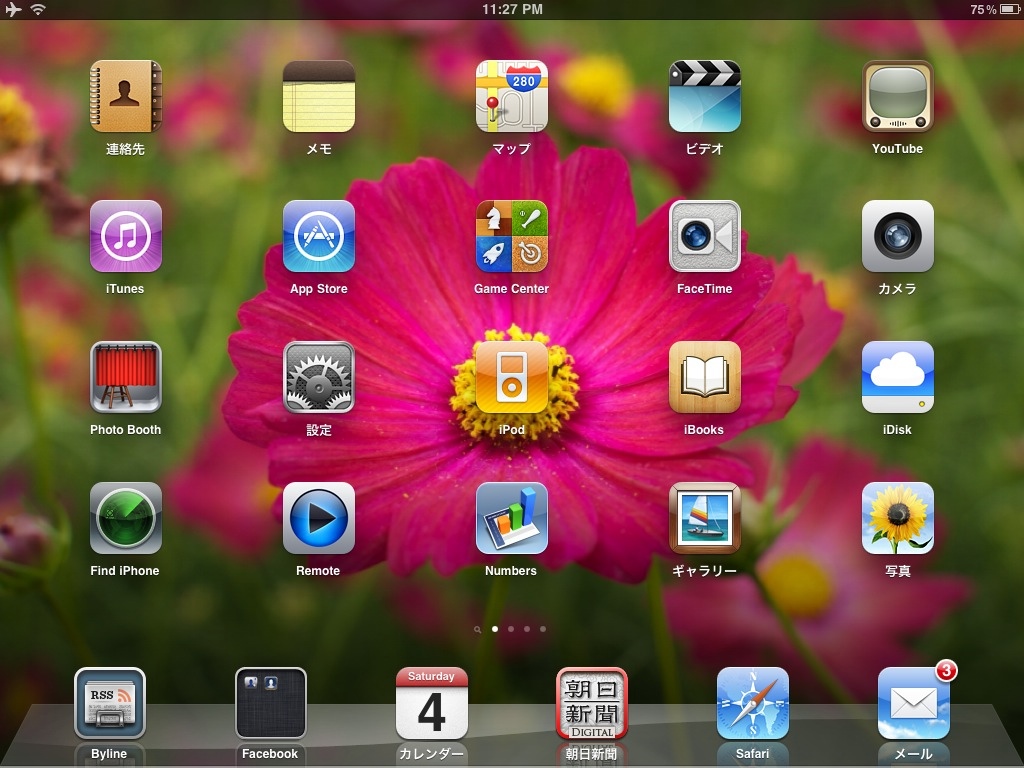
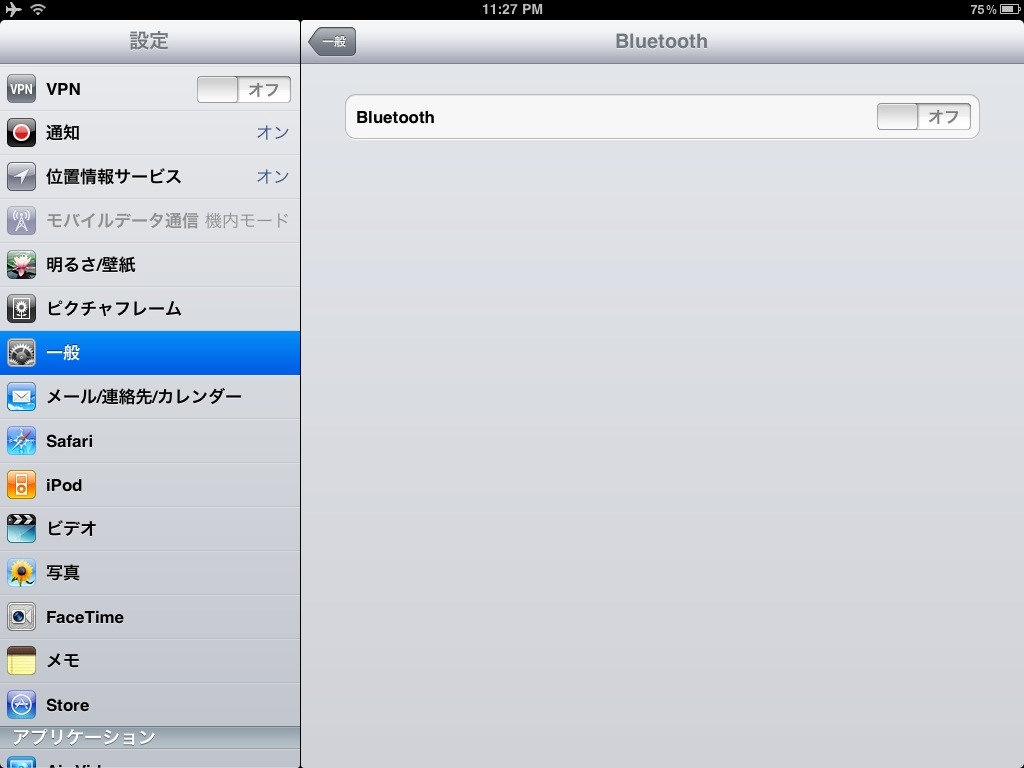
なお、この現象は機内モードがオフの場合には発生しません。飛行中の機内でBluetoothの電波が出力されない様にiPadの再起動が行われた場合に、機内モードの設定に応じてBluetoothのON/OFFを切り替えていると仮定しても、そもそも機内モードONでBluetoothがONに出来る事も矛盾する気がします。
かといって、ハードウェアの制限であれば機内モードOFF時にも同じ挙動をしそうなものですが、前述の通り機内モードがオフの場合は3G, WiFi, Bluetoothの全てが再起動前の設定状態に戻ります。
ウチはUS版のiPad 2 WiFi + 3Gを使っていますが、インターネットへの接続はEmobile回線のWiFiモバイルルーターを使っており、最近Bluetoothワイヤレス・キーボードを多用しているので機内モード、WiFiとBluetoothの全てをONに設定して使っています。出来れば、iOS再起動後に電源を切る直前の設定状態に戻ってくれると嬉しいのですが…
取り合えずそれ程頻繁に再起動しないのと、BluetoothさえONにすれば良いので大問題では無いのですが、気になったのでエントリーにしてみました。因みに手元にあるiPhone 4でも同じ事を試したところ、同じ結果でした。異なるiOSバージョンのデバイスが無いので、iOSの特定のバージョンに依存しているのかどうかは分かりませんが。